Win10微软拼音输入法不显示候选字怎么办
来源:网络收集 点击: 时间:2024-04-06【导读】:
经常用电脑的,微软Windows10操作系统后台更新后,用自带的微软拼音输入法输入拼音突然不显示候选字,拼音打字非常不方便,以为是输入法出Bug了,不想安装第三方输入法,应该怎么办呢,经过排查发现问题,已得到解决,现写成经验介绍给大家,遇到的时候可以参考此解决方案品牌型号:微软 Win10系统版本:Windows10 20H2软件版本:微软拼音输入法 1.1方法/步骤1/5分步阅读 2/5
2/5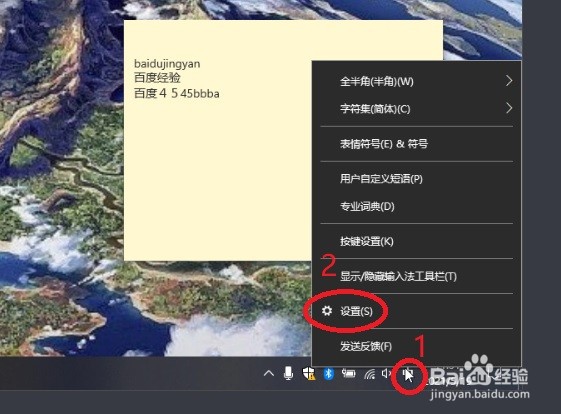 3/5
3/5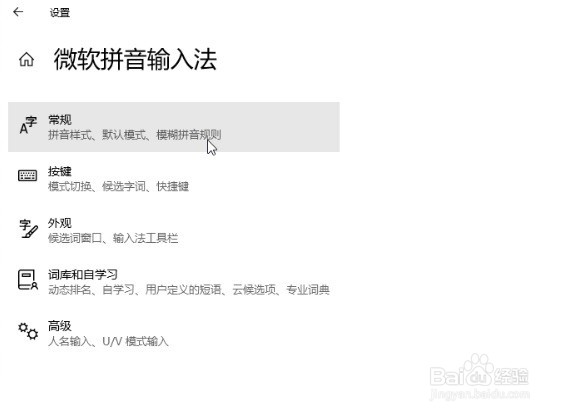 4/5
4/5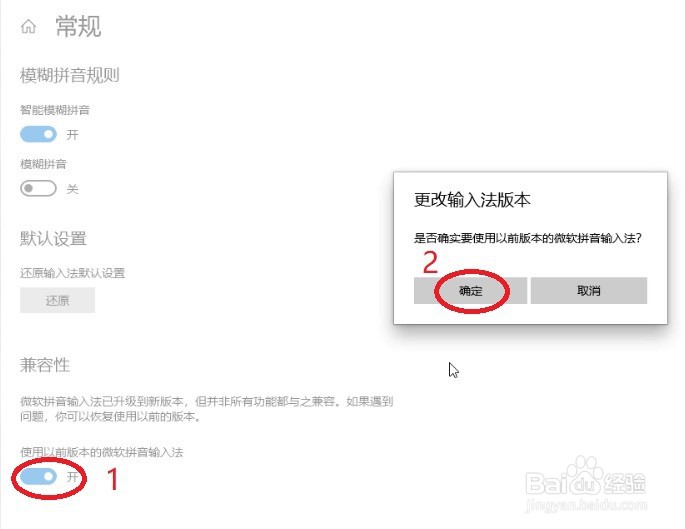 5/5
5/5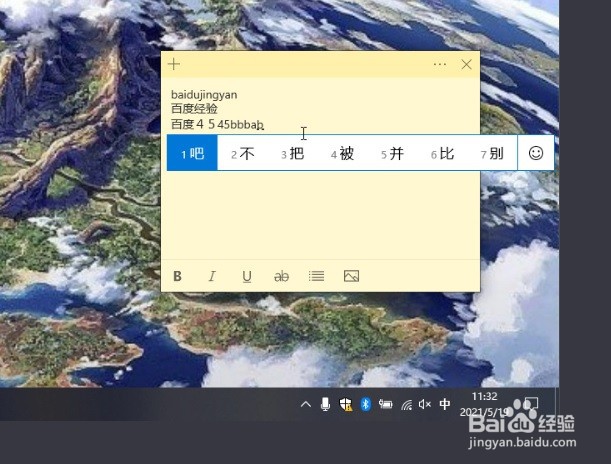 不显示候选字微软拼音输入法
不显示候选字微软拼音输入法
使用微软系统自带的输入法输入拼音不显示候选字的,问题如下图所示,输入了全拼,需要按下空格键才能出字,一旦输错,出现的字不是自己想要的
 2/5
2/5解决方式是需要把输入法改回以前的版本即可,在系统桌面右下角,找到输入法图标并点击鼠标右键,选择 设置,如下图所示
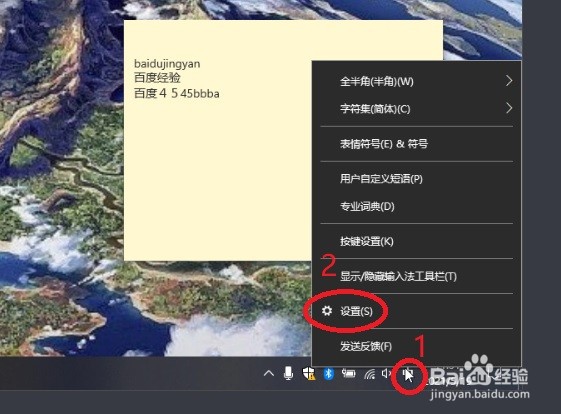 3/5
3/5在微软拼音输入法,看到“常规”就点击,如下图所示
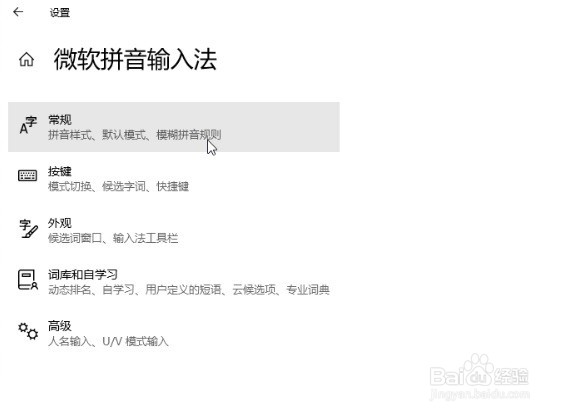 4/5
4/5使用鼠标滑轮控制页面向下滚动,看到“使用以前版本的微软拼音输入法”开关就点击,弹出更改输入法版本提示,点击确认,如下图所示
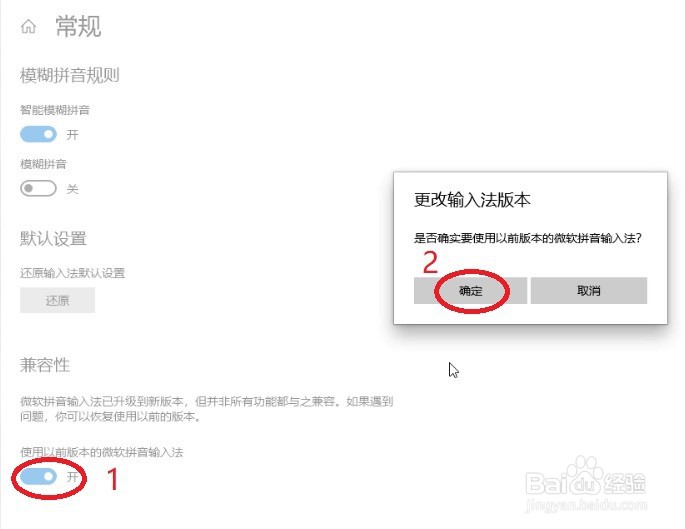 5/5
5/5使用以前版本的微软拼音输入法”开关变成开启后,试着在文本输入框输入看看,如下图所示,输入拼音有显示候选字,解决完成
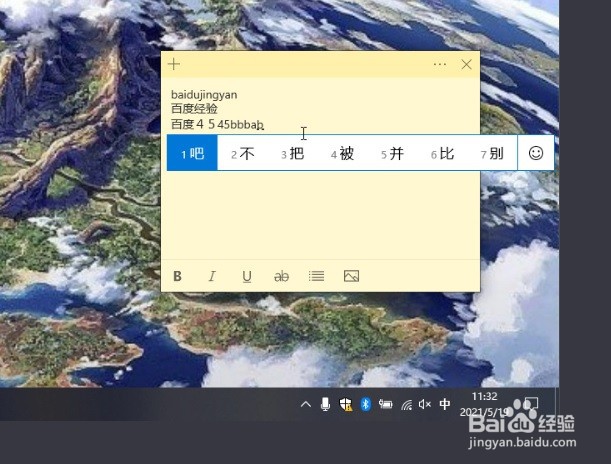 不显示候选字微软拼音输入法
不显示候选字微软拼音输入法 版权声明:
1、本文系转载,版权归原作者所有,旨在传递信息,不代表看本站的观点和立场。
2、本站仅提供信息发布平台,不承担相关法律责任。
3、若侵犯您的版权或隐私,请联系本站管理员删除。
4、文章链接:http://www.1haoku.cn/art_448443.html
上一篇:《巫师3:狂猎》《 愚人之笼:唤醒怪兽》攻略
下一篇:为什么苹果更新软件很慢
 订阅
订阅